Mainos
 Palattuaan eilen Washington DC-matkalta tajusin, kuinka paljon olen riippuvainen Android-puhelimen GPS-navigoinnista. Se ei estänyt minua joutumasta DC: n kaupungin kadujen käänteisiin, vaan se auttoi meitä navigoimaan kaikkiin museoihin ja monumentteihin kävellessään pääkaupunkiseudun läpi.
Palattuaan eilen Washington DC-matkalta tajusin, kuinka paljon olen riippuvainen Android-puhelimen GPS-navigoinnista. Se ei estänyt minua joutumasta DC: n kaupungin kadujen käänteisiin, vaan se auttoi meitä navigoimaan kaikkiin museoihin ja monumentteihin kävellessään pääkaupunkiseudun läpi.
Halusin ostaa vuosien ajan yhden niistä kalliista auto-GPS-yksiköistä, mutta en koskaan päässyt ostamaan sellaista. Loppujen lopuksi viivyttelyni osoittautui erittäin hyväksi asiaksi, koska lopulta jouluksi saamani Android-puhelin peitti tuon tukikohdan. Tämä johtuu siitä, että Android-laitteiden Google Maps sisältää nyt Google Maps -navigoinnin, mahtavaa käännös-käännös-navigointijärjestelmän, joka toimii yhtä hyvin tai paremmin kuin jotkut parhaimmista GPS-yksiköistä.
Tämä toimii vähän kuin edellinen Google Mapsin GPS-versio, jonka minäkin kirjoitti aiemmin Google Maps lisää GPS-seurannan matkapuhelimiin Lue lisää Windows-matkapuhelimeni avulla. Ellie mainitsi myös aiemmin samanlaisia mobiili navigointijärjestelmiä kirjoittaessaan
Google Mapsin GPS-navigointi Androidille kuitenkin peittää GPS-sijaintitiedot GPS-karttoihin reaaliaikaisessa käännös-näytössä. Kun siirryt ”navigointitilaan”, kartta zoomataan sellaiseen reaaliaikaiseen kartoitustilaan, jonka odotat näkevän GPS-laitteessa. Kun lähestyt käännöksiä tai risteyksiä, yksikkö luettelee, mikä reitti sinun on seuraavaksi kuljettava, ja etäisyys seuraavaan käännökseen. Järjestelmä on jopa ääniohjattu (joko mies- tai naisäänellä) ottamaan tämä vaihtoehto käyttöön.
Google Mapsista Google Navigointiin
GPS-yhteensopivalla Android-puhelimellasi on aina ollut mahdollisuus siirtyä ”Minun sijaintini”Vilkkuvalle siniselle pisteelle, joka tunnistaa missä olet. Tämä kyky integroi langattoman Internet-tiedonsiirtojärjestelmän GPS-koordinaattien kanssa. Google Maps käyttää mobiili-Internet-yhteytesi pohjakartan piirtämiseen, katujen ja sijaintien kanssa. Sitten kääntyy puhelimesi GPS-koordinaatteihin integroidaksesi sijaintisi kartan päälle.
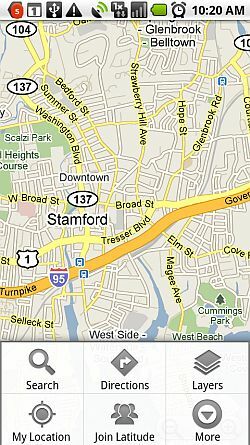
Google Mapsissa voit aina nähdä pienen sinisen sijaintipisteen joko GPS-sijaintisi tai solutorni, joka on triangoitu “paras arvaus” (jos GPS ei ole käytössä), napsauttamalla Googlen Oma sijainti -painiketta Karttoja. Entä jos sinulla on kojelautakiinnike mobiililaitteesi Android PDA -laitteelle ja haluat käyttää sitä käännöstelyohjeisiin? Nyt kun Google on integroinut navigoinnin Google Mapsiin, sinun tarvitsee vain painaa “ohjeet-Painiketta.

Tyypillisesti haluat tietää, miten pääset mistä muusta sijainnista olet. Tästä syystä ensimmäisen kentän oletus on yleensä “Minun sijaintini.” Voit kirjoittaa tarkan osoitteen, johon haluat mennä, tai voit suorittaa sijainnin Internet-pohjaisen haun painamalla pientä hakupainiketta kentän oikealla puolella. Valitse, haluatko parhaan ajo-, metro- tai kävelyreitin, ja paina sitten “Mennä.”

Antamiasi tietoja käyttämällä Google Maps kokoaa nopeimman ajo-, metro- tai kävelyreitin nykyisen sijaintisi mukaan. Jokainen ”ohjeet”Otsikko on yksi askel koko käännöstelyohjeistasi koko matkan ajan. Yläosasta löydät matkan kokonaismatkan ja arvioidun matka-ajan sekä tavanomaiseen ajoon että arvioidun ajan, jonka sen pitäisi kuljettaa keskimääräisten liikenneviiveiden kanssa. Muuten - olen huomannut, että ajoajan arviot ovat kaikkein tarkkoja, melkein alas tarkkaan minuuttiin joissakin tapauksissa, kun matkalla ei ole merkittäviä viivästyksiä.

Navigointiikkuna näkyy yllä olevan kuvan mukaisesti ajon aikana. Minulla on tällä hetkellä puhelimesi tyhjänä, joten näyttö on pystysuorassa, mutta kun asennat puhelimesi kojetaulun telakointiasemaan, se näyttää täsmälleen kuten yllä, mutta vaakasuunnassa. Sininen piste ilmaisee nykyisen sijaintisi ja muuttuu nuoleksi liikkeessä, joka osoittaa nykyisen ajosuunnan. Navigointinäyttö korostaa reitin sinisellä. Ikkunan yläosasta löydät seuraavan risteyksen tai käännöksen reittisuunnitelmassa sekä etäisyyden kyseiseen käännöspisteeseen. Ikkunan alaosasta löydät arvioidun matka-ajan, joka on jäljellä määränpään saavuttamiseen.
Näetkö pienen mustan pisteen arvion ”9 hr” vieressä? Päivitys tapahtuu käytettävissä olevien liikennetietojen perusteella. Toisin sanoen hyvä liikennevirta tarkoittaa, että saat vihreän valon. Kun olet hitaalla tai pysähtyneellä liikennealueella, tämä ilmaisin muuttaa väriä vastaamaan, että olet tullut liikennevyöhykkeelle, joka voi muuttaa arvioitua saapumisaikaa. Jos kosketat ilmaisinta, näyttö vaihtuu liikenteenäkymään.

Tämä näkemys on todella hyödyllinen. Korkeampien väestökeskusten, kuten pienten ja suurten kaupunkien, liikennetiedot ovat yleensä saatavissa. Näiden alueiden nykyinen liikennetila näkyy liikennekartalla vihreillä, keltaisilla tai punaisilla tieliuskoilla. Jos käytettävissä, myös rakennusvyöhykkeitä kuvaavia indikaattoreita on vähän. Jos tienvarsi tässä näytössä on punainen, voit säästää paljon aikaa matkallasi yrittämällä löytää vaihtoehtoinen reitti pysähtyneen / hitaan liikennevyöhykkeen ympärille.
Haluatko lisää tietoa kerrosta kartan päälle? Napsauta vain valikkopainiketta ja valitse “kerroksia.” Täältä voit lisätä kartalle paljon tärkeitä tietoja tai siirtyä toiseen katselutilaan, kuten satelliitti- tai liikennekuvaan.
![Käytä Google Maps -navigointia GPS: n [Android] gnavigate5 GPS-navigointiin](/f/d44c745e594ef6c886099fc99f41cef6.jpg)
Jos vihaat todella huolestuneena siitä, missä seuraava kaasun tai ruoan hankintapaikka sijaitsee, ota yksinkertaisesti käyttöön ”Bensa asemat”Ja“ravintolat”Kerroksia, ja nämä paikat näkyvät navigointinäytöllä vastaavilla symboleilla.
![Käytä Google Maps -navigointia GPS-palvelun [Android] gnavigate6 käyttämiseen](/f/7d32a928982cd94b80451e6427953485.jpg)
Kun otin ravintolarajakerroksen käyttöön, näet yllä, että kartassa näkyy paikallisia paikkoja haarukalla / lusikalla. Yllä olevassa kartassa minulla on valinnanvaraa syömispaikalle aivan valtatien varrella, tai voin päättää matkustaa hiukan pois lyömältä polulta mennäksesi ravintolaan vedessä. Useimmilla matkustajilla ei olisi aavistustakaan siitä, että on olemassa vaihtoehtoinen ruokapaikka, ja kuten kaikkien muidenkin, sinun on taisteltava väkijoukkoja. Mutta Google Maps -navigoinnin avulla saat ylimääräisen kuvan sellaisista piilossa olevista paikoista kaikkialla, missä matkustat.
Jos olet sellainen henkilö, joka on tekstimuotoisempi, ja haluat vain tietää mitä reitin numeroa etsiä ja mitä suuntaa kääntää, voit valita ”Lisää”Valikosta ja napsauta“Ohjeiden luettelo.”
![Käytä Google Maps -navigointia GPS-palvelun [Android] gnavigate7 käyttämiseen](/f/22c8cfb7a8a3724708cba09e60bf32d5.jpg)
Tämä näyttötila näyttää etäisyyden ja ajan määränpäähän, samoin kuin kaikki käännös käännös-suunnat tulevan käännöksesi korostettuna vihreänä. Tässä tilassa ei ole grafiikkaa tai osoittimia, jotka hämmentäisivät sinua - vilkaise vain tulevaa käännöstä ja reittitietoja ja käänny tarvittaessa. Ikkuna päivittyy uudella tilaasi ajaessasi, joten tiedät aina, mihin kääntyä seuraavaksi.
Käytän nyt Google Maps -navigointia luotettavana oppaani riippumatta siitä, mihin matkustamme. Se oli käynnissä koko kymmenen tunnin ajomatkan viimeisimmän matkan aikana ja ohjasi minut turvallisesti läpi joitain äärimmäisimmistä ja vaikeimmista liikennetilanteista paikoissa, kuten Washington DC ja New York City. Se toimii yhtä hyvin tai paremmin kuin monet kalleimmat GPS-navigointijärjestelmät siellä - ja mikä parasta, se on ilmainen!
Oletko koskaan käyttänyt Google Maps -navigointia? Mitä mieltä olet siitä? Ehdottaisitpa parannuksia? Jaa ajatuksesi alla olevassa kommenttiosassa.
Ryanilla on BSc-tutkinto sähkötekniikasta. Hän on työskennellyt 13 vuotta automaatiotekniikassa, 5 vuotta IT: ssä ja on nyt sovellusinsinööri. MakeUseOfin entinen toimitusjohtaja, hänet puhutaan kansallisissa konferensseissa datan visualisoinnista ja hänet on esitelty kansallisessa televisiossa ja radiossa.

